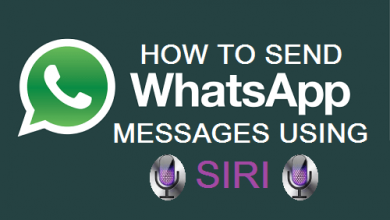Конвертируйте ASF в MP4 с помощью 3 настольных программ
[ad_1]
📱⭐
Предположим, вы сменили свой компьютер с Windows на Mac Book. У вас все еще есть много файлов ASF, и вы хотите воспроизвести их на своем новом компьютере. Однако, как известно, ASF — это формат файла, разработанный Microsoft. Обычно он воспроизводится в проигрывателе Windows Media. Таким образом, если вы предпочитаете смотреть видео или аудио ASF на своем ноутбуке Mac, вам нужно использовать некоторые инструменты для конвертировать ASF в MP4. Здесь показаны три офлайн-программы и рассказывается, как их использовать.
- Часть 1. Самый быстрый конвертер видео Joyoshare ASF в MP4
- Часть 2. Бесплатный конвертер файлов AVC ASF в MP4 Video Converter
- Часть 3. Конвертер горячего файла VLC ASF в MP4 Video Converter
Часть 1. Как быстро конвертировать ASF в MP4 с помощью Joyoshare Video Converter
Чтобы быстро и без потерь конвертировать ASF в другие медиаформаты, вам предлагается использовать Joyoshare Video Converter. Он поставляется с простым и удобным интерфейсом. Таким образом, независимо от того, являетесь ли вы новичком или продвинутым пользователем, вы можете использовать его без особых усилий. Помимо преобразования ASF в MP4, он поддерживает преобразование ASF в MOV, AVI, WebM, FLV, MPEG, MP3, OGG, AAC, WAV, M4R, WMA, CAF и т. д. После преобразования вы можете наслаждаться преобразованными файлами. на множестве устройств, а также загружать их на Facebook, Vimeo, YouTube и так далее.
Если у вас есть много файлов ASF для конвертации, будет разумным выбором использовать эту программу, поскольку она поддерживает конвертирование видео в пакетном режиме за раз. Кроме того, это DVD-риппер и видеоредактор, который позволяет копировать DVD в более чем 150 форматов и позволяет обрезать видео, обрезать видео, добавлять водяные знаки, вставлять субтитры и многое другое.
Ключевая особенность конвертера видео Joyoshare:
Преобразование ASF в MP4 с 60-кратной скоростью преобразования и качеством без потерь
Редактируйте видео с помощью различных инструментов
Совместимость с операционными системами Mac и Windows
Рип DVD с защитой или без
-
Шаг 1Загрузите конвертер видео ASF в Joyoshare
Запустите конвертер Joyoshare ASF в MP4. Затем добавьте ASF, перетащив файлы ASF в программу. Кроме того, вы можете нажать кнопку «Добавить файлы», чтобы найти и открыть ASF.
-
Шаг 2Выберите MP4 в качестве целевого формата
Посмотрите в нижний левый угол, и вы увидите кнопку «Формат». Нажмите на нее. Выберите «Высокоскоростной режим», который поможет вам быстро и оригинально конвертировать ASF в MP4. Выберите MP4 в разделе «Общее видео» и нажмите «ОК». Если вы хотите сбросить параметры видео, вы можете выбрать «Режим кодирования». Этот режим позволяет изменять скорость передачи данных, частоту кадров, кодек и разрешение.
-
Шаг 3Отредактируйте файл ASF (необязательно)
Если у вас есть ненужные части видео, вы можете нажать кнопку «Редактировать», чтобы открыть встроенный видеоредактор. В этом окне вы можете обрезать видео, добавлять специальные эффекты, вставлять водяные знаки, настраивать яркость, оттенок, контрастность и насыщенность видео. Вы можете использовать эти инструменты для персонализации своего видео.
-
Шаг 4Начните конвертировать ASF в MP4
Пришло время начать преобразование ASF в MP4. Все, что вам нужно сделать на этом шаге, это нажать кнопку «Конвертировать». Как только вы нажмете на него, начнется преобразование. После процессии вы можете управлять файлами MP4, выбрав «Конвертировано». На вкладке «История» вы можете найти видео, просмотреть видео и удалить ненужные файлы.
Если у вас есть какие-либо вопросы относительно шагов, упомянутых выше, пожалуйста, не стесняйтесь проверить следующее обучающее видео. Он покажет вам, как конвертировать ASF в MP4 с помощью этой программы.
Часть 2. Как конвертировать файлы ASF в видео MP4 с помощью любого видео конвертера
Any Video Converter — это бесплатная настольная программа для преобразования .asf в .mp4. Он поддерживает 100+ входов и 160+ выходов. Качество преобразованного видео без потерь. Вы можете использовать его для преобразования нескольких файлов одновременно. Скорость преобразования умеренная. У него есть и другие функции, но в бесплатной версии они ограничены. Однако, если вам нужно использовать его только для преобразования файлов. Достаточно бесплатной версии.
Шаг 1: Загрузите и установите Any Video Converter на свой компьютер. Его также можно запустить в системах Windows и Mac. Нажмите «Добавить видео», чтобы добавить ASF;
Шаг 2: Выберите формат MP4 из выпадающего меню;
Шаг 3: Нажмите «Конвертировать сейчас!», который находится в правом верхнем углу, чтобы выполнить преобразование ASF в MP4.
Часть 3. Как конвертировать ASF в MP4 с помощью VLC
VLC также является хорошим выбором для преобразования файлов ASF в видео MP4. Это также бесплатное программное обеспечение, но, в отличие от Any Video Converter, VLC абсолютно бесплатно. Все функции можно использовать свободно. Вы можете использовать его для преобразования файлов, копирования DVD, воспроизведения видео и аудио, добавления субтитров и редактирования видео. Он может конвертировать любое видео в форматы MP4.
Шаг 1: Запустите медиаплеер VLC. Найдите «Медиа» в верхней части и щелкните по нему. Вы увидите раскрывающийся список. Выберите «Преобразовать/Сохранить». Или вы можете напрямую нажать «Ctrl + R» на клавиатуре, чтобы вызвать вкладку «Открыть медиа»;
Шаг 2: Нажмите «Добавить…», чтобы открыть папку, содержащую файлы ASF. Если вы хотите конвертировать более одного ASF, вы можете удерживать кнопку «Shift» и выбирать файлы, которые хотите конвертировать;
Шаг 3: Нажмите на «Преобразовать/Сохранить». Выберите опцию «Видео — H.264 + MP3 (MP4)», которая находится рядом с «Профилем». Нажмите «Обзор», чтобы подтвердить папку хранения. Пожалуйста, не забудьте переименовать файл с окончанием «.mp4».
Вывод
В общем, чтобы вы могли воспроизводить файлы ASF на компьютере Mac или других устройствах, вам рекомендуется использовать вышеуказанные инструменты для преобразования ASF в MP4. Три из них являются настольными программами. Вы можете использовать их для преобразования ASF без подключения к Интернету. Joyoshare Video Converter может конвертировать большое количество файлов одновременно быстро и без потерь. Any Video Convert бесплатна только для конвертации файлов. VLC хорош, но форматы вывода ограничены. Вы можете выбрать один из них в соответствии с вашими требованиями.
[ad_2]
Заключение
В данной статье мы узнали Конвертируйте ASF в MP4 с помощью 3 настольных программ
.Пожалуйста оцените данную статью и оставьте комментарий ниже, еcли у вас остались вопросы или пожелания.